교육 사이트 생성하기
카테고리:
칼리지 운영자
전체 흐름:
교육 사이트 생성하기
링크드인 페이지 가이드
교육 사이트 생성하기
1. 온라인 학교 생성하기 클릭
’온라인 학교 생성하기’ 를 눌러 기본 설정 페이지로 이동해 주세요.
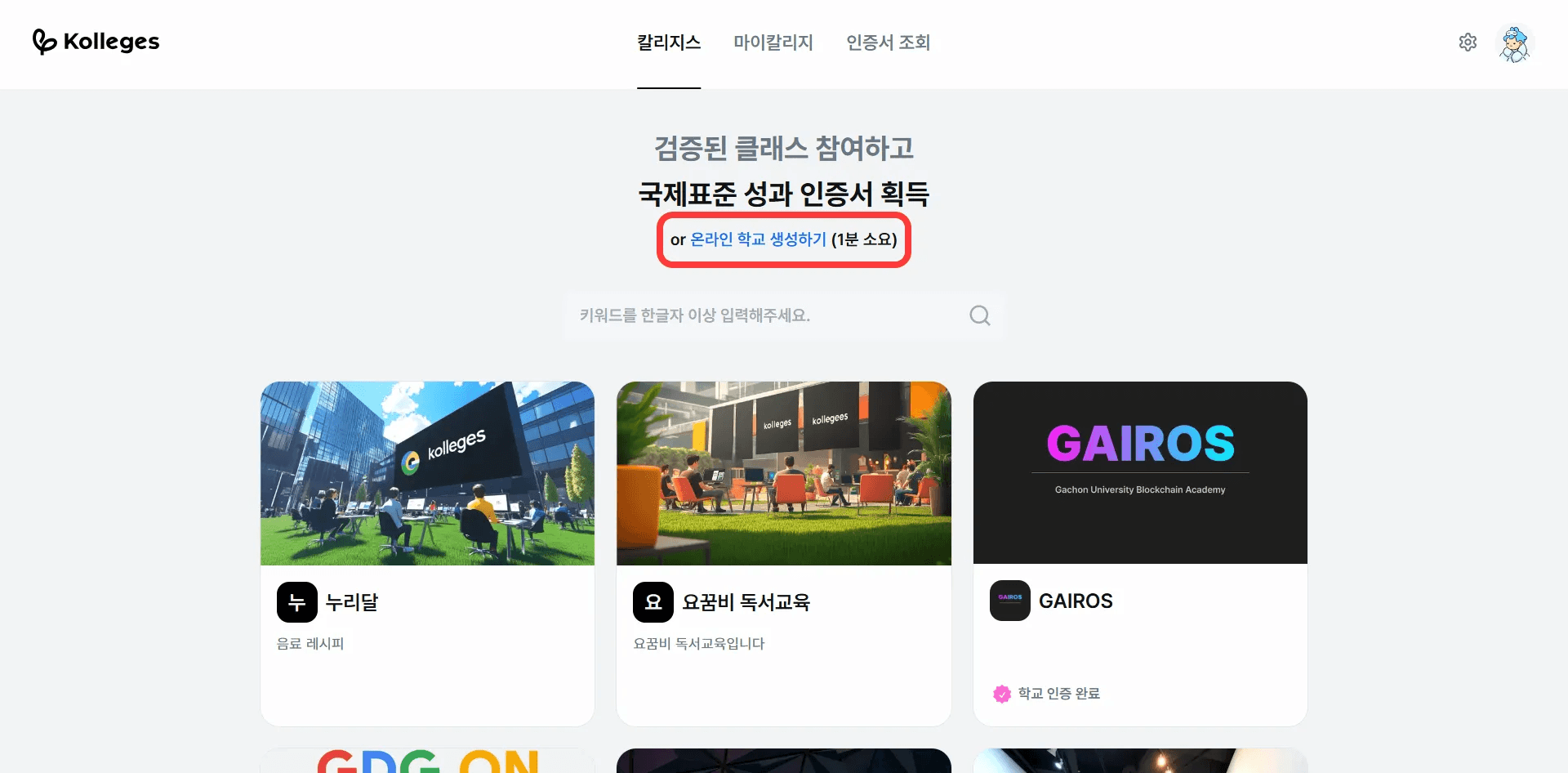
2. 기본 정보 작성
사이트 제작 시 필요한 정보를 입력해 주세요.
💡아래 가이드 중, 따로 언급하지 않은 부분은 사이트 관리에서 언제든 수정할 수 있어요.
💡필수 표시(*)가 되어있는 부분만 채워도 사이트가 완성돼요.
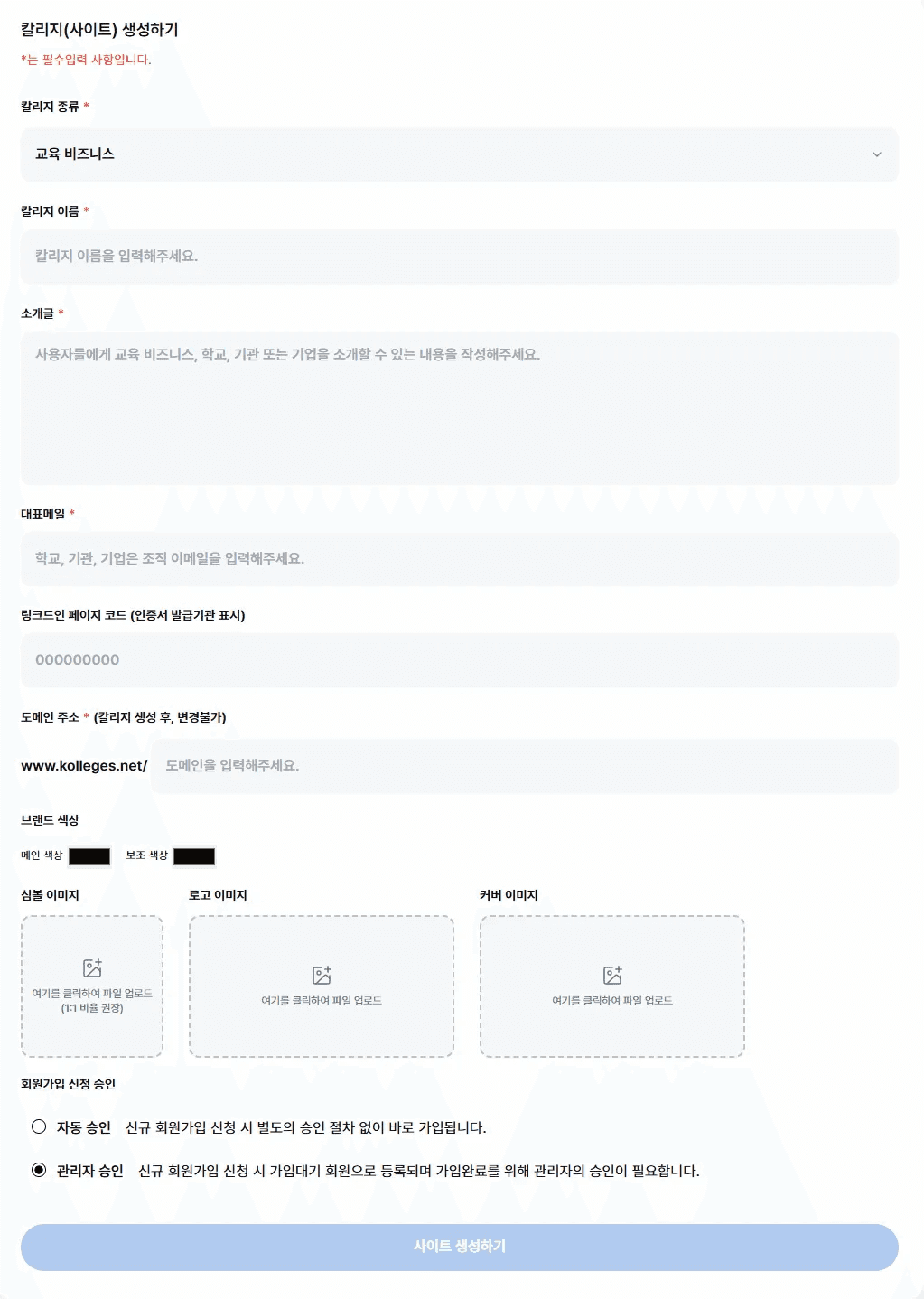
칼리지 종류*
아래 내용을 참고하여 사이트를 운영하는 곳의 성격을 설정해주세요.
교육 비즈니스: 학원, 동아리, 스터디 등의 활동을 할 수 있어요.
학교: 대학 평생교육 등의 활동을 할 수 있어요.
기관: 디자인, 컴퓨터 등의 민간 자격증, 국비교육 등의 활동을 할 수 있어요.
기업: 내부교육, 인턴십 등의 활동을 할 수 있어요.
칼리지 이름*
교육 사이트의 이름을 설정해 보세요. 제공하는 서비스나 회사 등이 잘 드러나게 작성하면 좋아요.
💡추후 이름 변경 시, 페이지에 바로 반영되지 않아요. ‘페이지 디자인 수정’에서 배너 내 이름도 같이 변경해 주세요.
소개글*
제공할 교육의 목적과 특징을 학습자들에게 설명할 수 있는 글을 작성해 주세요.
도메인 주소*
도메인은 웹사이트를 쉽게 찾고 기억할 수 있게 해주는 고유한 인터넷 주소예요. 우리 사이트만의 도메인을 만들어 보세요!
영문 소문자, 숫자, 하이픈(-), 언더바(_)만 사용 가능해요.
❗한 번 설정하면 개인적으로 수정이 불가하며, 반드시 고객센터를 통해 수정이 가능하니 신중하게 결정해 주세요.
대표 메일*
사이트의 대표 연락처로 쓰일 메일을 작성해 주세요.
💡학교, 기관, 기업은 조직 이메일을 작성해 주세요.
링크드인 페이지 코드
링크드인 자격증/수료증의 발급기관으로 표시될 링크드인 페이지 정보예요.
링크드인 페이지 주소 내 숫자를 확인 후 입력해 주세요.

💡페이지 코드를 입력하면 학습자가 인증서를 링크드인에 공유할 때, 자격증/수료증 발행 기관에 자동으로 표시돼요.
💡링크드인으로 공유하는 방법이 궁금하신가요? [ 링크드인 공유하기 ]
💡링크드인 페이지가 아직 없으신가요? [ 링크드인 페이지 가이드 ]
브랜드 색상 설정
메인 색상은 사이트의 전체적인 분위기를 담당하게 되며, 버튼과 상단 탭, 인증서 등 주요한 곳에 쓰여요.
보조 색상은 인증서, 뱃지, 아바타를 제작할 때 쓰여요.
💡인증서 제작 시 색상을 따로 지정할 수 있어요.
💡인증서 제작에 대해 더 알아보고 싶으신가요? [ 인증서 생성 ]
이미지 등록
각 부분의 설명을 참고하여 이미지를 추가해 주세요.
심볼 이미지: 브라우저 탭이나 북마크 등에 사용될 작은 아이콘이에요. 1:1 사이즈를 권장해요.
로고 이미지: 사이트 상단에 표시될 이미지예요.
💡메인 페이지의 이미지는 페이지 디자인 수정을 통해 변경할 수 있어요.
회원가입 신청 방식 선택
자동 승인과 관리자 승인 중 원하는 운영 방식을 선택해 주세요.
💡이메일 초대로 가입한 학습자의 경우, 관리자 승인을 필요로 하지 않아요.